از طریق منوی جستجو مطلب مورد نظر خود در وبلاگ را به سرعت پیدا کنید
روش نصب Go on CentOS 7
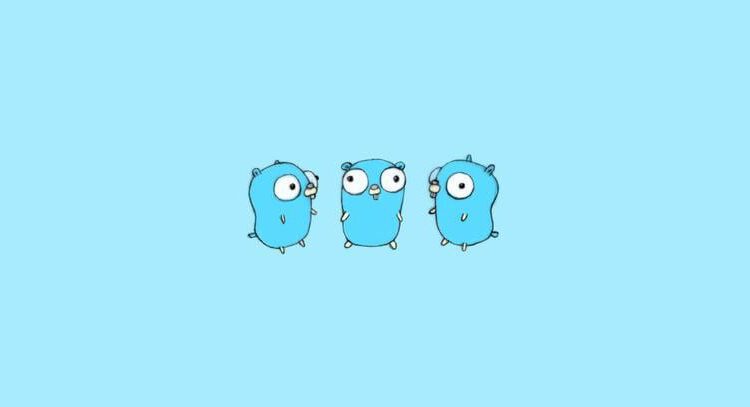
سرفصلهای مطلب
Go که اغلب به آن golang می گویند یک زبان برنامه نویسی متن باز مدرن است که توسط گوگل ایجاد شده است. بسیاری از برنامه های محبوب از جمله Kubernetes، Docker، Hugo و Caddy در Go نوشته شده اند.
در این آموزش روش دانلود و نصب Go on a را به شما نشان خواهیم داد CentOS 7 سیستم.
پیش نیازها
قبل از ادامه این آموزش، مطمئن شوید که به عنوان یک کاربر با امتیازات sudo وارد سیستم شده اید.
روش نصب Go
در زمان نگارش این مقاله، آخرین نسخه پایدار Go نسخه 1.13 است. قبل از دانلود تربال از Go رسمی دیدن کنید دانلودها page
و بررسی کنید که آیا نسخه جدیدی موجود است یا خیر.
برای نصب Go on مراحل زیر را دنبال کنید CentOS 7:
-
تربال را دانلود کنید.
برای دانلود باینری Go از یا استفاده کنید
wget
یاcurl
:wget https://dl.google.com/go/go1.13.linux-amd64.tar.gz -
تربال را تایید کنید.
پس از اتمام دانلود، چک جمع تاربال را با
sha256sumدستور:sha256sum go1.13.linux-amd64.tar.gz68a2297eb099d1a76097905a2ce334e3155004ec08cdea85f24527be3c48e856 go1.13.linux-amd64.tar.gzاطمینان حاصل کنید که هش چاپ شده از دستور بالا با دستور دانلودها مطابقت دارد page.
-
تربال را استخراج کنید.
استفاده کنید
tarدستور استخراج تربال به/usr/localفهرست راهنما:sudo tar -C /usr/local -xzf go1.13.linux-amd64.tar.gz -
متغیر Path را تنظیم کنید.
اکنون باید به سیستم خود بگوییم که با تنظیم کردن باینری های اجرایی Go کجا را پیدا کند
$PATH
متغیر محیطی.ما می توانیم این کار را با الحاق خط زیر به
/etc/profileفایل (برای نصب در سراسر سیستم) یا به$HOME/.bash_profileفایل (برای نصب کاربر فعلی):~/.bash_profileexport PATH=$PATH:/usr/local/go/binفایل را ذخیره کنید و با دستور زیر متغیر محیطی PATH جدید را در جلسه پوسته فعلی بارگذاری کنید:
source ~/.bash_profile
نصب را تست کنید
برای آزمایش اینکه آیا Go به درستی نصب شده است یا خیر، یک فضای کاری راهاندازی میکنیم و یک برنامه ساده «Hello world» میسازیم.
-
دایرکتوری فضای کاری را ایجاد کنید
به طور پیش فرض دایرکتوری فضای کاری روی تنظیم شده است
$HOME/go، برای ایجاد آن تایپ کنید:mkdir ~/go -
یک فایل ساده «Hello World» Go ایجاد کنید.
در داخل فضای کاری یک دایرکتوری جدید ایجاد کنید
src/hellomkdir -p ~/go/src/helloو در آن دایرکتوری یک فایل به نام ایجاد کنید
hello.go~/go/src/hello/hello.gopackage main import "fmt" func main() { fmt.Printf("Hello, World\n") }میتوانید درباره سلسلهمراتب فهرست راهنمای فضای کاری Go اطلاعات بیشتری کسب کنید اینجا
-
فایل hello.go را بسازید:
برای ساخت فایل، به
~/go/src/helloدایرکتوری و اجرا کنیدgo build:cd ~/go/src/hellogo buildدستور بالا یک فایل اجرایی به نام می سازد
hello. -
فایل اجرایی را اجرا کنید:
فایل اجرایی را با تایپ کردن اجرا کنید:
./helloHello, Worldاگر خروجی بالا را مشاهده کردید، پس Go را با موفقیت نصب کرده اید.
نتیجه
اکنون که دانلود و نصب کرده اید، برو روی خود CentOS سیستم، می توانید شروع به توسعه پروژه های Go خود کنید.
اگر مشکلی دارید یا بازخوردی دارید، در زیر نظر دهید.
لطفا در صورت وجود مشکل در متن یا مفهوم نبودن توضیحات، از طریق دکمه گزارش نوشتار یا درج نظر روی این مطلب ما را از جزییات مشکل مشاهده شده مطلع کنید تا به آن رسیدگی کنیم
زمان انتشار: 1402-12-27 15:26:05



